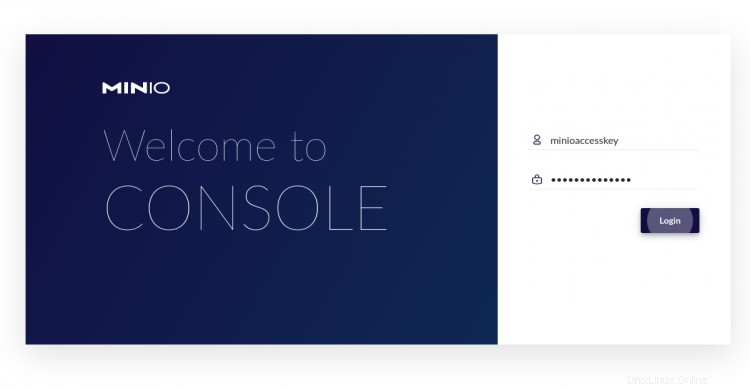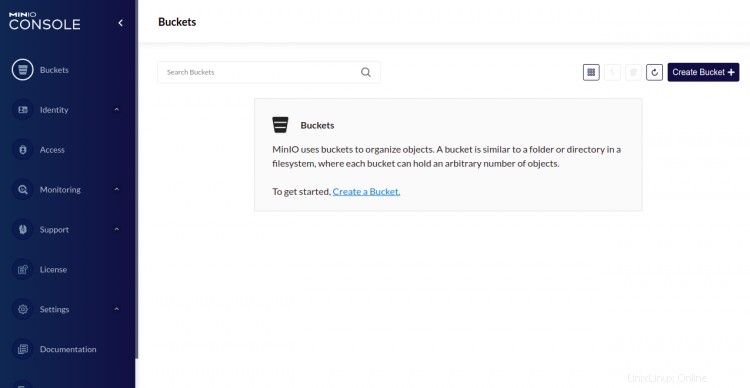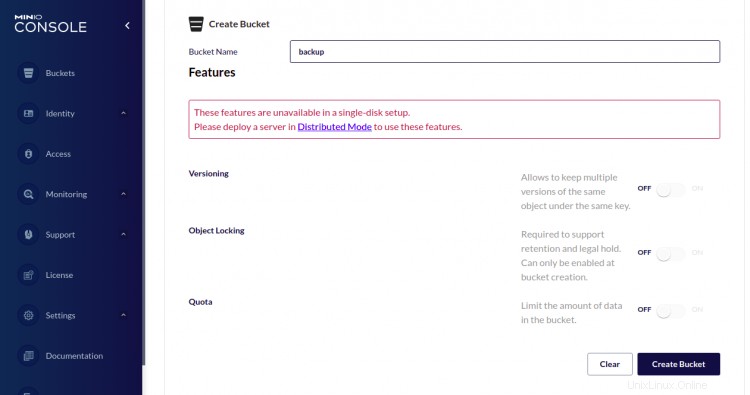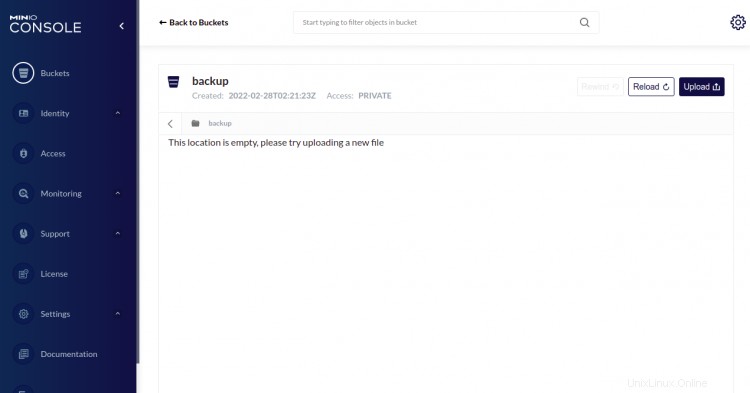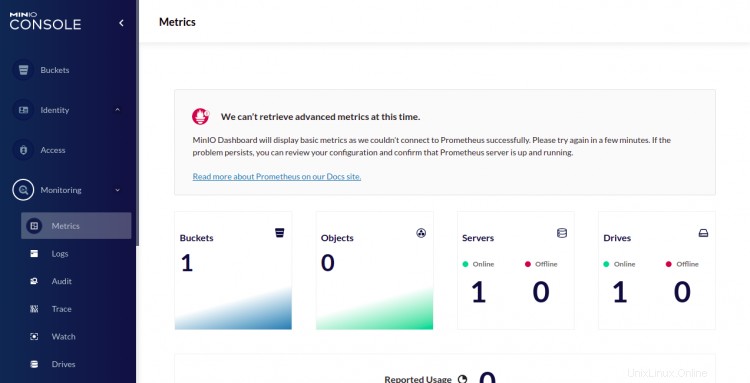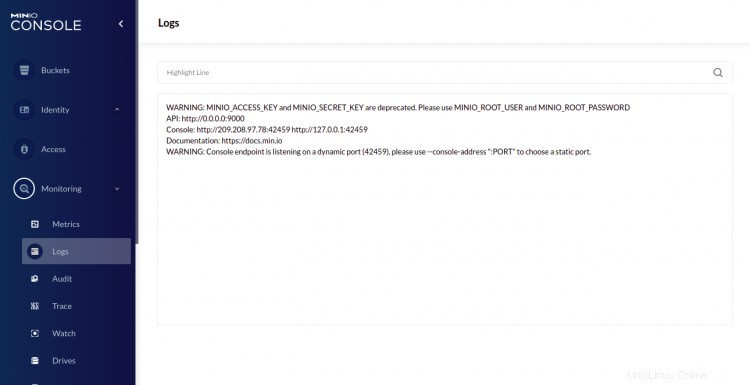Minio est un serveur de stockage d'objets open source, auto-hébergé, compatible avec Amazon S3, écrit en Go. C'est une alternative très utile à AWS S3 si vous avez besoin de plus de contrôle sur votre serveur de stockage d'objets. Il nous permet de stocker des photos, des vidéos, des fichiers journaux, des sauvegardes et des images de conteneur/VM. Il fournit un client en ligne de commande, une interface de navigateur et prend également en charge AMQP. Vous pouvez utiliser Minio dans un déploiement à grande échelle pour la réplication continue des données.
Dans cet article, je vais vous montrer comment installer le serveur Minio sur Debian 11.
Prérequis
- Un serveur exécutant Debian 11.
- Un mot de passe root est configuré sur le serveur.
Installer le serveur Minio
Tout d'abord, téléchargez la dernière version du binaire Minio à l'aide de la commande suivante :
wget https://dl.min.io/server/minio/release/linux-amd64/minio
Ensuite, donnez l'autorisation d'exécution et déplacez le binaire Minio vers le chemin système :
chmod +x minio
mv minio /usr/local/bin/
Ensuite, créez un utilisateur dédié pour Minio avec la commande suivante :
useradd -r minio -s /sbin/nologin
Ensuite, changez la propriété du binaire Minio en utilisateur minio :
chown minio:minio /usr/local/bin/minio
Ensuite, vérifiez la version installée de Minio avec la commande suivante :
minio --version
Vous obtiendrez le résultat suivant :
version minio RELEASE.2022-02-26T02-54-46Z
Créer une partition pour le stockage Minio
Ensuite, vous devrez créer une partition GPT sur un disque séparé. Tout d'abord, répertoriez tous les disques durs connectés à l'aide de la commande suivante :
fdisk -l
Vous devriez voir tous les disques durs connectés dans la sortie suivante :
Disque /dev/sda :50 Gio, 53687091200 octets, 104857600 secteursModèle de disque :QEMU HARDDISK Unités : secteurs de 1 x 512 =512 octetsTaille de secteur (logique/physique) :512 octets / 512 octetsTaille d'E/S (minimale/optimale ):512 octets / 512 octetsType d'étiquette de disque :Identifiant dosDisk :0x7d36ef95Device Boot Start End Sectors Size Id Type/dev/sda1 2048 104855552 104853505 50G 83 LinuxDisk /dev/sdb :50 Gio, 53687091200 octets, 104857600 secteurs de modèle d'unité de disque :1 * 512 =512 octetsTaille de secteur (logique/physique) :512 octets / 512 octetsTaille d'E/S (minimale/optimale) :512 octets / 512 octets
Ensuite, créez une partition GPT sur le disque /dev/sdb avec la commande suivante :
parted -s -a optimal -- /dev/sdb mklabel gpt
parted -s -a optimal -- /dev/sdb mkpart primary 0% 100%
parted -s -- /dev /sdb align-check optimal 1
Ensuite, formatez la partition à l'aide de la commande suivante :
mkfs.ext4 /dev/sdb1
Vous obtiendrez le résultat suivant :
mke2fs 1.46.2 (28 février 2021) Suppression des blocs de périphériques :terminé Création d'un système de fichiers avec 13106688 blocs 4k et 3276800 inodes UUID du système de fichiers :bd18a11d-a9d9-44a2-a381-f30ba0798661Sauvegardes de superblocs stockées sur les blocs :32768, 98304, 1 229376, 294912, 819200, 884736, 1605632, 2654208, 4096000, 7962624, 11239424Allocation des tables de groupe :done Écriture des tables d'inodes :doneEnsuite, créez un point de montage pour le disque Minio.
mkdir /mnt/minioEnsuite, ajoutez l'entrée dans le /etc/fstab fichier pour monter la partition sur le point de montage :
nano /etc/fstabAjoutez la ligne suivante :
/dev/sdb1 /mnt/minio ext4 rw 0 0Enregistrez et fermez le fichier puis montez la partition à l'aide de la commande suivante :
mount -aEnsuite, vérifiez le disque monté à l'aide de la commande suivante :
df -hVous devriez voir le résultat suivant :
Taille du système de fichiers utilisé Avail Use% Mounted onudev 976M 0 976M 0% /devtmpfs 199M 388K 198M 1% /run/dev/sda1 50G 1.6G 46G 4% /tmpfs 992M 0 992M 0% /dev/shmtmpfs 5.0M 0 5.0 M 0% /run/locktmpfs 199M 0 199M 0% /run/user/0/dev/sdb1 49G 24K 47G 1% /mnt/minioEnsuite, changez le propriétaire de la monture Minio en minio :
chown minio:minio /mnt/minioConfigurer Minio
Créez ensuite un répertoire de configuration Minio à l'aide de la commande suivante :
mkdir /etc/minioEnsuite, changez le propriétaire du répertoire de configuration de Minio :
chown minio:minio /etc/minioEnsuite, créez un fichier de configuration Minio :
nano /etc/default/minioAjoutez les lignes suivantes :
MINIO_ACCESS_KEY="minioaccesskey"MINIO_VOLUMES="/mnt/minio"MINIO_OPTS="-C /etc/minio --address 0.0.0.0:9000"MINIO_SECRET_KEY="miniosecretkey"Enregistrez et fermez le fichier puis téléchargez le fichier du service Minio avec la commande suivante :
wget https://raw.githubusercontent.com/minio/minio-service/master/linux-systemd/minio.serviceEnsuite, éditez le fichier de service Minio avec la commande suivante :
nano minio.serviceModifiez le fichier comme indiqué ci-dessous :
[Unit]Description=MinIODocumentation=https://docs.min.ioWants=network-online.targetAfter=network-online.targetAssertFileIsExecutable=/usr/local/bin/minio[Service]WorkingDirectory=/usr/local/ User=minioGroup=minioProtectProc=invisibleEnvironmentFile=/etc/default/minioExecStartPre=/bin/bash -c "if [ -z \"${MINIO_VOLUMES}\" ] ; then echo \"Variable MINIO_VOLUMES non définie dans /etc/default/ minio\"; exit 1; fi"ExecStart=/usr/local/bin/serveur minio $MINIO_OPTS $MINIO_VOLUMES# Laisser systemd redémarrer ce service alwaysRestart=always# Spécifie le nombre maximal de descripteurs de fichiers pouvant être ouverts par ce processusLimitNOFILE=1048576# Spécifie le nombre maximum de threads que ce processus peut créerTasksMax=infinity# Désactiver la logique de temporisation et attendre que le processus soit arrêtéTimeoutStopSec=infinitySendSIGKILL=no[Install]WantedBy=multi-user.targetEnregistrez et fermez le fichier puis copiez le fichier de service Minio dans /etc/systemd/system/.
mv minio.service /etc/systemd/system/Ensuite, rechargez le démon systemd pour appliquer les modifications :
rechargement du démon systemctlEnsuite, démarrez et activez le service Minio avec la commande suivante :
systemctl start minio
systemctl enable minioEnsuite, vérifiez le service Minio avec la commande suivante :
statut minio systemctlVous devriez voir le résultat suivant :
? minio.service - MinIO Loaded :chargé (/etc/systemd/system/minio.service ; désactivé ; préréglage fournisseur :activé) Actif :actif (en cours d'exécution) depuis le lundi 2022-02-28 02:18:31 UTC ; Il y a 4 s Docs :https://docs.min.io Processus :861 ExecStartPre=/bin/bash -c if [ -z "${MINIO_VOLUMES}" ] ; then echo "Variable MINIO_VOLUMES non définie dans /etc/default/minio" ; ex> PID principal :862 (minio) Tâches :7 Mémoire :55,2 Mo CPU :759 ms CGroup :/system.slice/minio.service ??862 /usr/local/bin/minio server -C /etc/minio --address 0.0.0.0:9000 /mnt/minio28 février 02:18:31 debian11 systemd[1] :démarrage de MinIO...28 février 02:18:31 debian11 systemd[1] :démarrage de MinIO.28 février 02:18:32 debian11 minio[862] :AVERTISSEMENT :MINIO_ACCESS_KEY et MINIO_SECRET_KEY sont obsolètes. 28 fév 02:18:32 debian11 minio[862] :veuillez utiliser MINIO_ROOT_USER et MINIO_ROOT_PASSWORD28 fév 02:18:32 debian11 minio[862] :API :http://0.0 .0.0:900028 février 02:18:32 debian11 minio[862] :Console :http://209.208.97.78:42459 http://127.0.0.1:4245928 février 02:18:32 debian11 minio[862] :Documentation :https://docs.min.ioFeb 28 02:18:32 debian11 minio[862] :AVERTISSEMENT :le point de terminaison de la console écoute sur un port dynamique (42459), veuillez utiliser --console-address ":PORT" t>Accéder au tableau de bord Minio
Maintenant, ouvrez votre navigateur Web et accédez à l'interface Web Minio en utilisant l'URL http://your-server-ip:9000 . Vous serez redirigé vers la page de connexion Minio :
Ensuite, utilisez la clé d'accès et la clé privée du fichier de configuration comme nom d'utilisateur et mot de passe, puis cliquez sur Connexion bouton. Vous devriez voir le tableau de bord Minio sur la page suivante :
Cliquez sur Créer Compartiment bouton. Vous devriez voir la page suivante :
Indiquez le nom de votre compartiment et cliquez sur Créer Compartiment bouton. Vous devriez voir la page suivante :
À partir de là, vous pouvez charger et télécharger vos fichiers à partir du navigateur Web.
Cliquez sur Surveillance => Métriques bouton. Vous devriez voir les métriques de votre bucket sur la page suivante :
Cliquez sur les Journaux bouton. Vous devriez voir les journaux du serveur Minio sur la page suivante :
Conclusion
Toutes nos félicitations! vous avez installé avec succès le serveur de stockage Minio sur Debian 11. Désormais, vous n'avez plus besoin de vous fier au stockage AWS S3. Vous pouvez créer votre propre serveur de stockage compatible S3 pour votre organisation. N'hésitez pas à me demander si vous avez des questions.